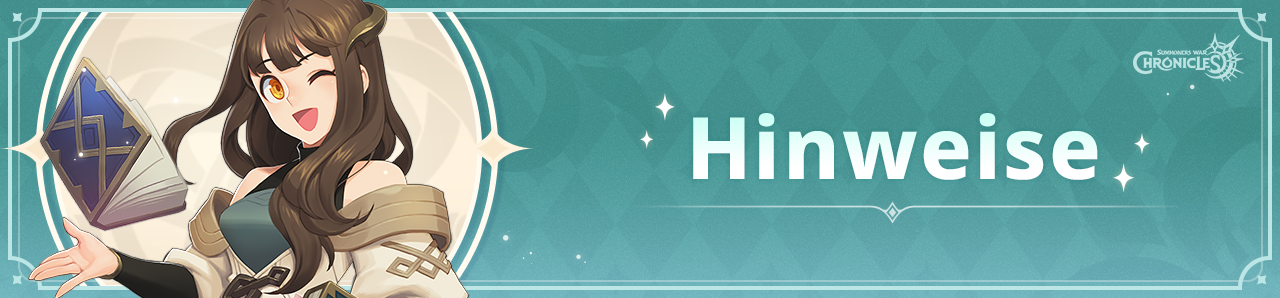
Viele Grüße vom <Summoners War: Chronicles>-Team!
Die globale Version von <Summoners War: Chronicles> wird auch für den PC (Windows) und auf Steam verfügbar sein.
Im Folgenden findest du weitere Details dazu.
▌Anleitung für die PC-Version (Windows) und Steam (Windows, Mac)
▶ Steam (Windows, Mac) Download
▶ PC-Anforderungen
Kategorie | Mindestanforderungen (Windows) | Empfohlen (Windows) | Mindestanforderungen (Mac) |
CPU | Intel Core i5 | Intel Core i5 | Intel x64 |
RAM | 8G | 16G | 8GB |
GPU | NVidia GTX 960 | NVidia GTX 1060 | Metal-fähige Grafikkarte, unterstützt von Apple |
OS | Windows 10 (64 bit) | Windows 10 (64 bit) | Mac OS X 10.11 oder höher |
DirectX | DirectX 11 | DirectX 11 | - |
※ Wichtige Hinweise
- Das Spiel läuft nicht auf PCs mit niedrigeren Voraussetzungen als den Mindestanforderungen.
- Für die Installation sind mindestens 10 GB freier Speicherplatz (HDD) erforderlich.
- Diese Anforderungen stellen die minimalen und empfohlenen Voraussetzungen für die Wiedergabe des Spiels dar. Die Leistung kann je nach Spielumgebung variieren.
- Hive-, Google- (Google Play Games), Apple- und Facebook-Konten können mit dem Spiel verknüpft werden.
- Das Spiel kann auf Windows 10 oder höher installiert und ausgeführt werden. Das Spiel kann möglicherweise nicht auf anderen Betriebssystemen installiert werden.
▶ Konto-Verknüpfung in der PC-Version
- Anmeldemethoden: Hive-Konto, Google, Apple, Facebook
- Du kannst mit bereits erstellten Charakteren weiterspielen, indem du dich auf mobilen Android- und iOS-Geräten mit dem gleichen Konto einloggst.
- Das aktuell verküpfte Konto kann über [Einstellungen]→ [Konto] →[Konto-Synchronisation] im Spiel überprüft werden.
▶ Installation der PC-Version
1. Klicke oben auf der offiziellen Website des Spiels auf [GAME START], um das Pop-up zu öffnen.
Klicke unten im Pop-up-Fenster auf [Installationsdatei herunterladen], um die EXE-Datei herunterzuladen.
2. Klicke auf [Beenden], nachdem du die heruntergeladene EXE-Datei installiert hast.
Klicke auf der Webseite auf [Start], um die Installationsdatei zu starten.
3. Klicke auf [Spiel installieren], um <Summoners War: Chronicles> zu installieren.
4. Sobald die Installation abgeschlossen ist, klicke auf [SPIEL STARTEN], um <Summoners War: Chronicles> zu starten.
5. Wähle eine der verfügbaren Anmeldemethoden und genieße <Summoners War: Chronicles> auf dem PC.
* Du kannst auch das auf dem Desktop installierte Symbol verwenden, um das Spiel zu starten.
▶ Installation via Steam
1. Öffne Steam.
2. Suche nach ""Summoners War: Chronicles"".
3. Installiere das Spiel.
4. Wähle den Ordner, in dem <Summoners War: Chronicles> installiert werden soll, und klicke dann auf [Weiter].
5. Klicke auf [Fertigstellen], da das Spiel automatisch heruntergeladen wird.
6. Klicke auf [Spiel starten], sobald der Download abgeschlossen ist.
* Bitte ließ die Summoners War: Chronicles-FAQ oder wende dich mit einer 1:1-Anfrage an den Kundendienst,
falls du während der PC-Installation des Spiels Probleme hast [Zum Kundendienst].
Wir werden dich weiter über alle Neuigkeiten zu <Summoners War: Chronicles> auf dem Laufenden halten.
Vielen Dank.
- 1 7,485

0/3000